Page 1
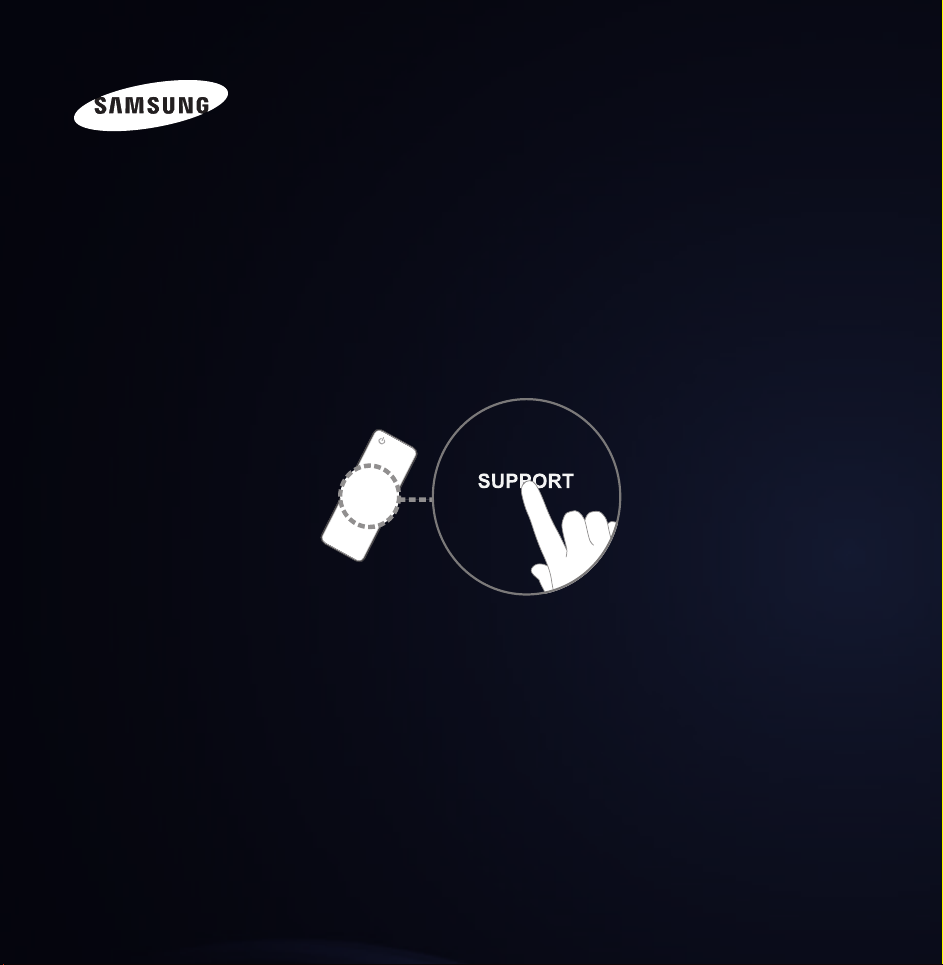
E-MANUAL
Gracias por adquirir este producto Samsung.
Para recibir un servicio más completo, registre su
producto en
www.samsung.com/register
Modelo______________ N.º serie______________
Page 2

Contenido
Menú Canal
• Administración de
canales y funciones de Canal 1
• Memorización de canales 41
• Otras funciones 46
Funciones básicas
• Cambio del modo
preestablecido de la imagen 50
• Ajuste de configuración de imagen 53
• Cambio del tamaño de la imagen 58
• Cambio de las opciones de imagen 68
• Uso del televisor con la PC 87
• Cambio de los modos
preestablecidos de sonido 91
• Ajuste de la configuración de sonido 93
Funciones de preferencia
• Conexión a la red 105
• Configuración de una red cableada 116
• Configuración de una red inalámbrica 128
• Administración de los
dispositivos conectados a la red 155
• Configuración de la hora 166
• Bloqueo de programas 184
• Soluciones económicas 206
• Picture In Picture (PIP) 210
• Uso del televisor con un teclado y un mouse 215
• Conexión al televisor
con un dispositivo de audio Samsung 223
• Otras funciones 227
• Menú de soporte técnico 251
Page 3
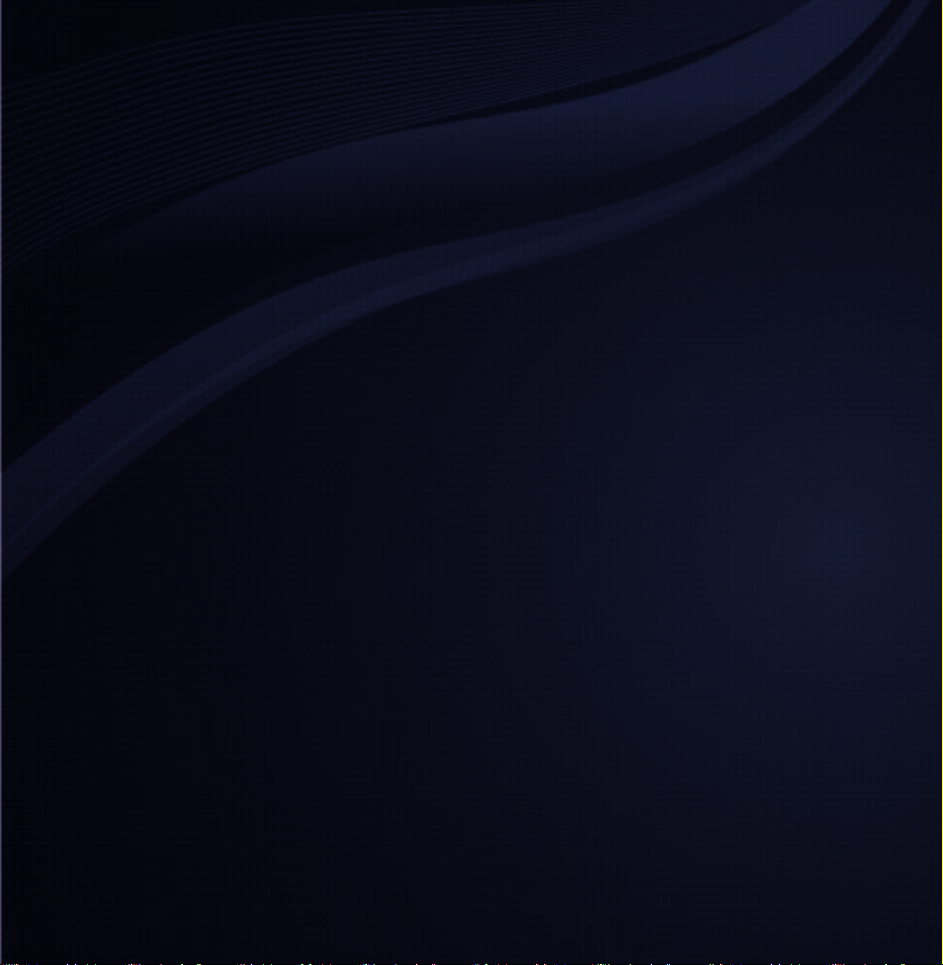
Funciones avanzadas
• Uso de la función 3D 277
• Smart Hub 291
• Personalización de la pantalla de inicio 317
• Uso de Samsung Apps 349
• Buscar 360
• Your Video 369
• Family Story 386
• Fitness 441
• Kids 452
• Navegador Web 467
• Skype 498
• Samsung Link 501
• Uso de Samsung Link 525
• Mi lis. (En Samsung Link) 529
• Videos (En Samsung Link) 543
• Fotos (En Samsung Link) 563
• Música (En Samsung Link) 580
• Uso de la función AllShare 596
• Anynet+ (HDMI-CEC) 607
Page 4
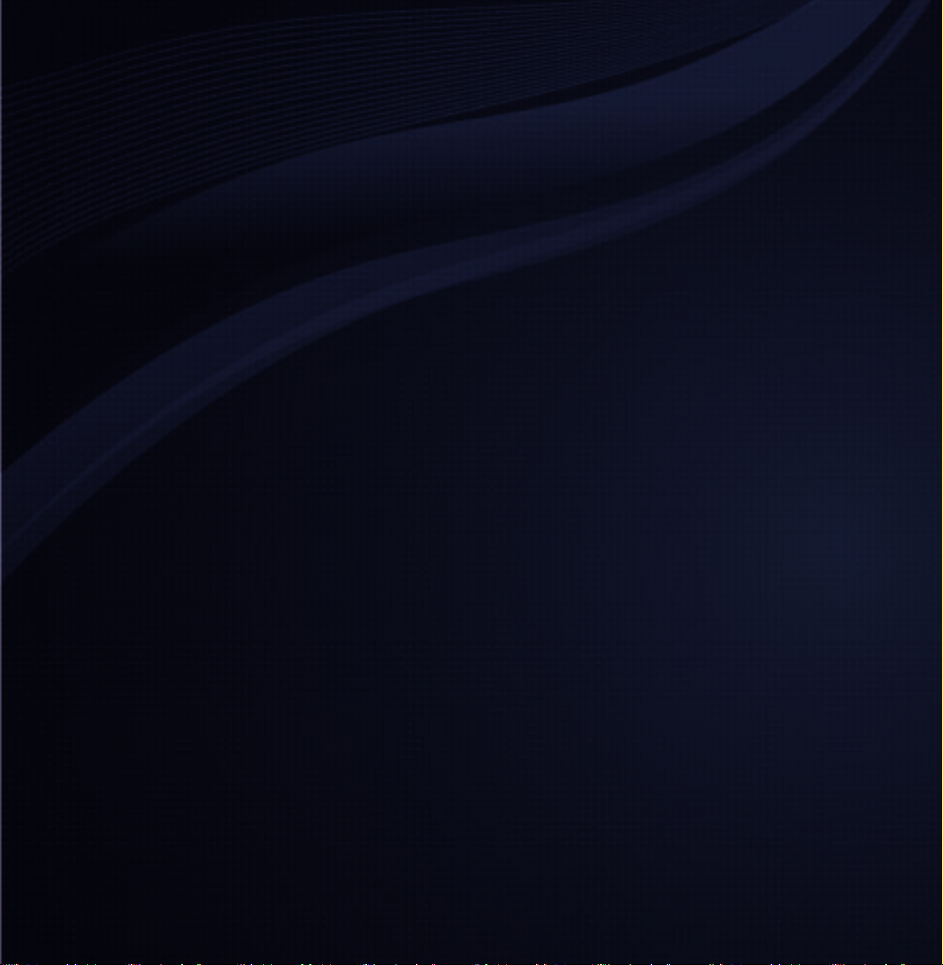
Otra información
• Solución de problemas 624
• Imagen (Solución de problemas) 637
• Sonido (Solución de problemas) 645
• Conexión Antena (Aire / Cable)
(Solución de problemas) 649
• Conexión de PC (Solución de problemas) 652
• Conexión de red (Solución de problemas) 653
• Otros (Solución de problemas) 654
• 3D (Solución de problemas) 665
• Anynet+ (HDMI-CEC)
(Solución de problemas) 668
• Samsung Link (Solución de problemas) 676
• Smart Hub (Solución de problemas) 677
• Navegador Web (Solución de problemas) 679
• Formatos de subtítulos
y archivos de Samsung Link admitidos 688
• Bloqueo antirrobo Kensington 697
• Licencias 702
Page 5

Menú Canal
Administración de canales y funciones de Canal
Puede administrar los canales, acceder a
las funciones de los canales y programar la
visualización de canales y programas con
las funciones Canal y Admin. de programa.
Tanto Canal como Admin. de programa se
ubican en la pantalla Smart Hub.
Para acceder a Smart Hub, pulse el botón
en el control remoto. Aparece la pantalla
²
Smart Hub.
Seleccione Canal para iniciar la función
Page 6

ℓ∫
Canal
Canal
→
²
Canal. Seleccione Admin. de programa para
iniciar la función Admin. de programa.
También puede acceder a la pantalla Smart
Hub a través del menú:
Menú→Soporte técnico→Smart Hub
Utilizando esta función, usted podrá borrar
canales desde diferentes categorías de la
lista de Canal, fijar canales favoritos, ver y
accesar a los canales vistos recientemente
Page 7

y puede editar el nombre de los canales
análogos.
N
La Academia Estadounidense de Pediatría
no recomienda que los niños menores de
dos años miren televisión.
Opciones de Categoría (sobre el lado izquierdo
de la pantalla Canal)
●
Todo
Muestra todos los canales.
●
Can. agrds.
Muestra todos los canales agregados.
Page 8

Ésta es la lista de canales que su televisor
memorizó durante la configuración inicial,
menos los canales que haya borrado. Estos
canales aparecen cuando selecciona Li.
Can..
ℓ
●
Favoritos 1 – Favoritos 5
Le permite ordenar y mostrar los canales
favoritos en un máximo de cinco grupos.
Cada grupo es independiente de los demás
y puede contener los mismos canales
que otros grupos, distintos canales o una
Page 9

combinación de ambos.
N
El televisor muestra Favoritos sólo si
usted ha utilizado Edit. favoritos en
el menú Herramientas para agregar
favoritos.
N
Si resalta el nombre de un grupo de
favoritos en el lado izquierdo de la
pantalla, puede cambiar el nombre del
grupo si pulsa b en el control remoto y
luego ingresa un nombre nuevo con el
teclado que aparece.
Page 10
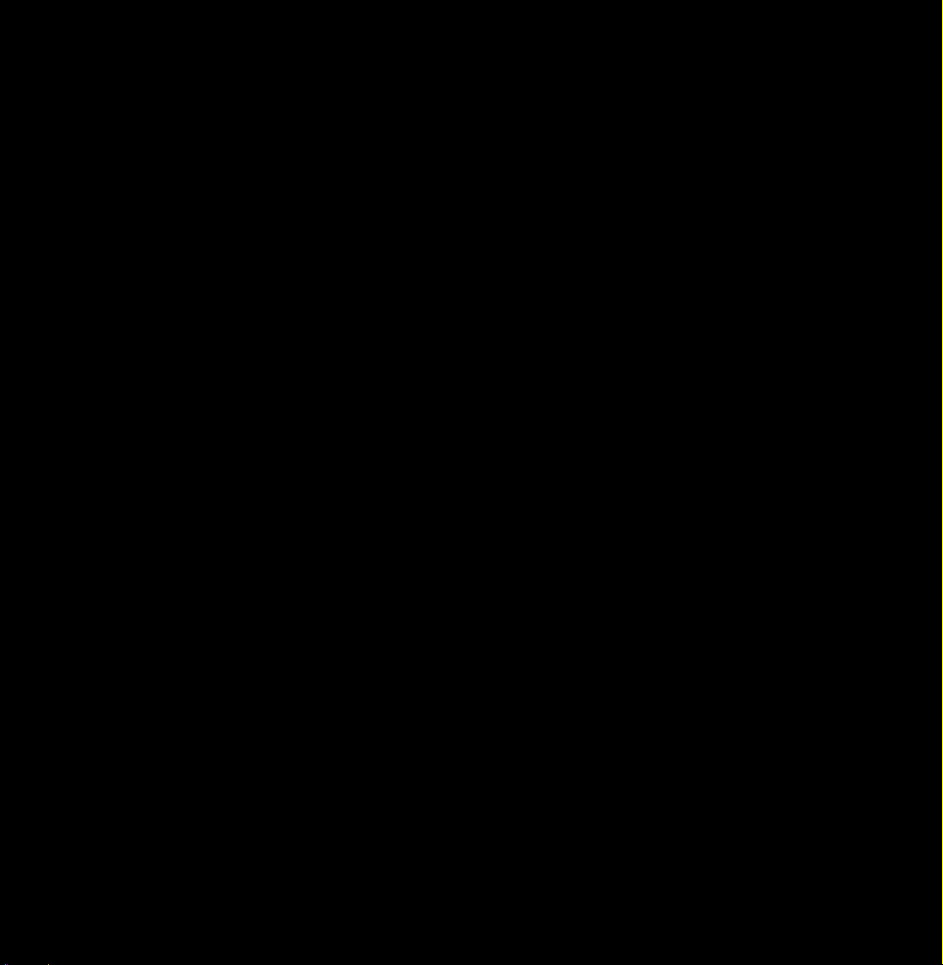
●
Recién vistos
Muestra los canales vistos más
recientemente.
●
Más vistos
Muestra los canales vistos con más
frecuencia.
Uso de los botones de función y los botones de
color con Canal
●
Cuando el resaltado está ubicado en la
categoría sobre el lado izquierdo, usted
puede usar estas opciones:
Page 11
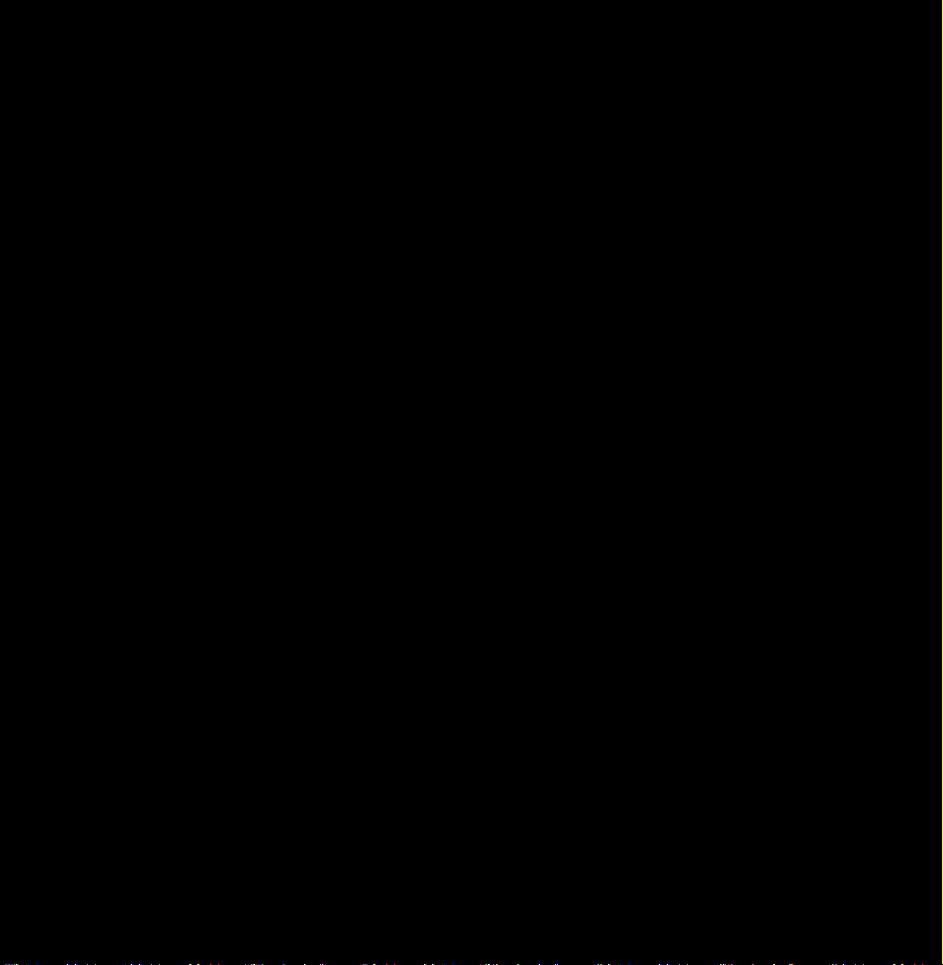
–
Aire / Cable
a
Cambia el modo y la pantalla entre Aire y
Cable.
N
Aparece sólo si el televisor admite
las funciones de los canales de Aire y
Cable.
–
Regresar
R
Vuelve al menú anterior.
●
Cuando el resaltado está ubicado en la
lista de canales, usted puede usar estas
opciones:
Page 12

–
Aire / Cable
a
Cambia el modo y la pantalla entre Aire y
Cable.
N
Aparece sólo si el televisor admite
las funciones de los canales de Aire y
Cable.
–
Borrar
b
Elimina los canales seleccionados una
lista de categoría (excepto las listas de
favoritos).
–
Información
`
Page 13
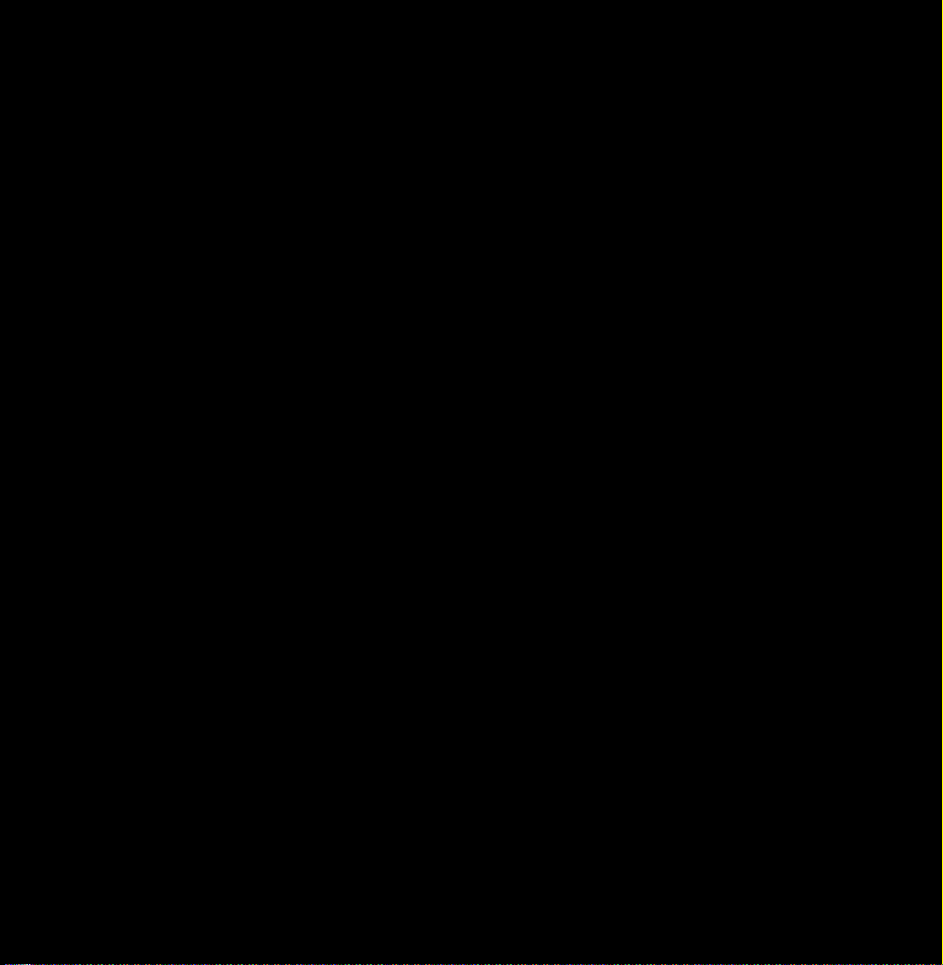
Muestra detalles del canal seleccionado.
–
Página
k
Se desplaza por la lista de canales a la
página siguiente o anterior.
N
Estos corresponden a los botones de
canal en el control remoto.
–
Seleccionar / Quitar selec.
E
Selecciona o deselecciona un canal.
–
Herramientas
T
Muestra el menú de opciones.
–
Regresar
R
Page 14

Vuelve al menú anterior.
Uso del menú Herramientas con Canal
●
Añadir / Borrar
Borra o agrega un canal a una lista de
Categoría en la pantalla de listas de Canal.
ℓ
Para borrar un canal de una lista de
Categoría en la pantalla Canal, siga los pasos
que se indican a continuación:
1. Seleccione una categoría que contenga
el canal que quiere borrar.
2. Seleccione un canal de la lista de
Page 15

categoría. La marca
aparece a la
c
izquierda del canal.
N
Puede seleccionar más de un canal.
N
Si vuelve a seleccionar un canal que ya
ha seleccionado, desaparece la marca
.
c
3. Abra el menú Herramientas con su
control remoto.
4. Seleccione Borrar. Aparece el
mensaje "Se eliminaron los canal(es)
seleccionado(s).". Seleccione Aceptar.
Page 16

N
Puede borrar el canal seleccionado
de inmediato seleccionando b con su
control remoto.
N
Cuando borra un canal en las listas Todo
o Can. agrds., elimina un canal de la lista
Can. agrds..Estosignicaquecuando
pulsa los botones de canal de su control
remoto, el canal ya no aparecerá. Sin
embargo, el canal permanecerá en la
lista Todo, en color gris. Puede volver a
agregarlo a la lista Can. agrds. cuando
Page 17

quiera.
N
Cuando borra un canal en la categoría
Recién vistos o Más vistos, el canal
desaparecerá de la lista de categorías,
pero no se borra de ninguna de las demás
listas.
ℓ
Para agregar un canal a la lista Can. agrds.
de la pantalla Canal, siga los pasos que se
indican a continuación:
1. En la pantalla Canal, seleccione la
categoría Todo.
Page 18

2. Seleccione un canal que aparece en color
gris en la categoría Todo. La marca
aparece a la izquierda del canal.
N
Puede seleccionar más de un canal.
N
Si vuelve a seleccionar un canal que ya
ha seleccionado, desaparece la marca
.
c
N
Un canal que aparece en color gris
c
indica que el canal se ha borrado de la
lista Can. agrds. .
3. Abra el menú Herramientas con su
Page 19
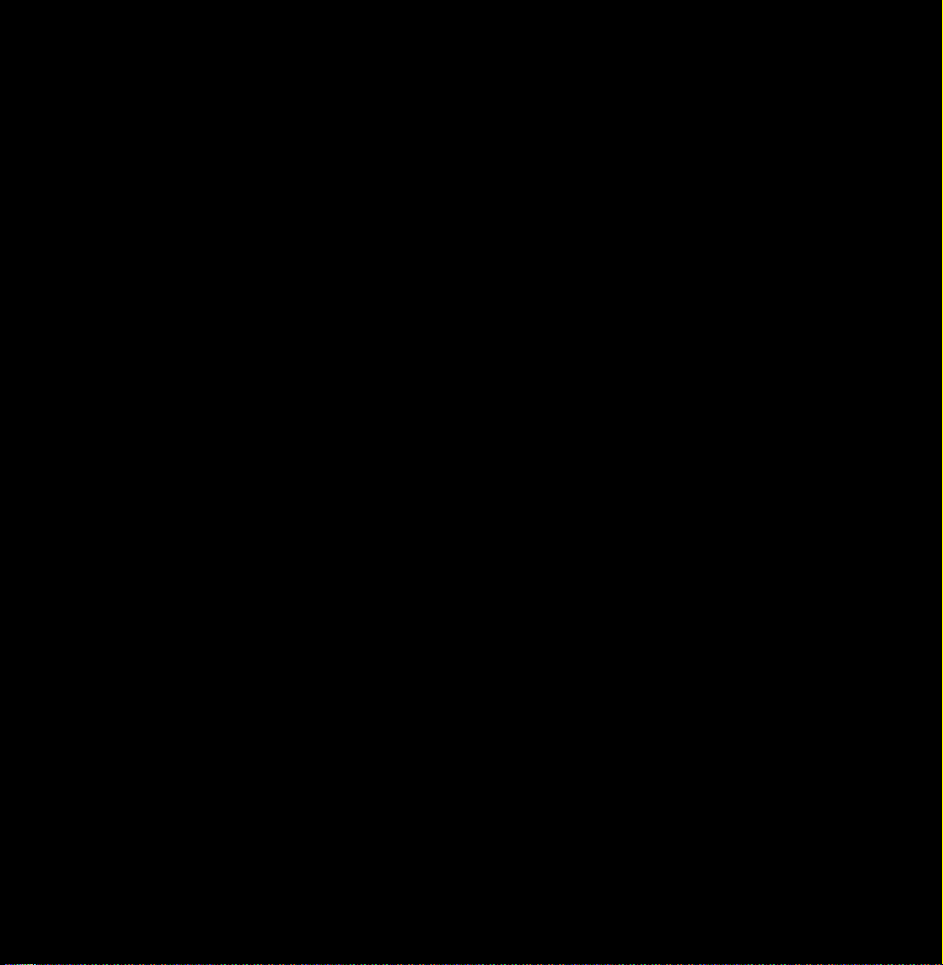
control remoto.
4. Seleccione Añadir. Aparece el mensaje Se
agregaron los canal(es) seleccionado(s).,
luego seleccione Aceptar.
N
La opción Añadir del menú sólo aparece
cuando selecciona canales que ya ha
borrado de Can. agrds..
N
Todos los canales borrados se mostrarán
en la categoría Todo. Puede agregar
canales de nuevo a la categoría Can.
agrds. en la categoría Todo.
Page 20

ℓ
●
Edit. favoritos
Le permite asignar los canales que mira
con frecuencia al grupo de favoritos y
quitar canales de un grupo de favoritos.
Puede acceder a Edit. favoritos en el menú
Herramientas.
Para configurar canales como favoritos, siga
estos pasos:
1. Seleccione la categoría Todo o Can.
agrds..
2. Seleccione un canal. La marca
c
Page 21
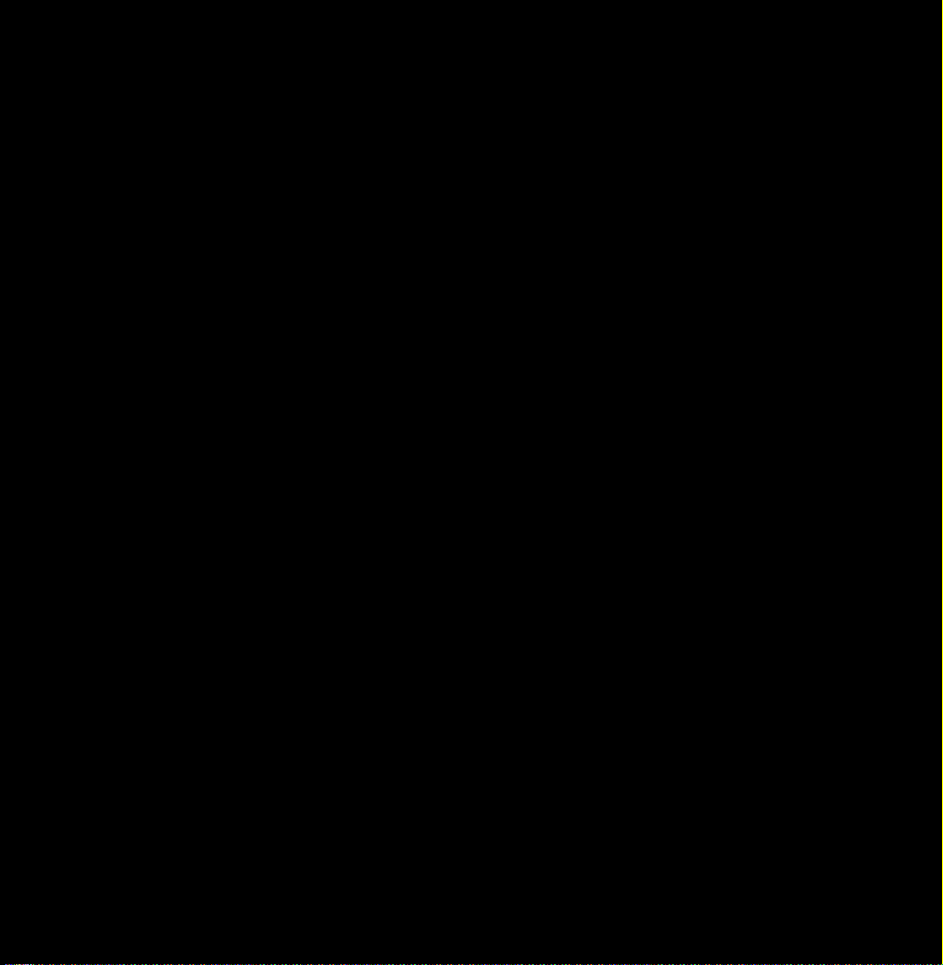
aparece a la izquierda del canal.
N
Puede seleccionar más de un canal.
N
Si vuelve a seleccionar un canal que ya
ha seleccionado, desaparece la marca
.
c
3. Abra el menú Herramientas con su
control remoto.
4. Seleccione Edit. favoritos. Aparece la
pantalla Edit. favoritos.
5. Si lo desea, seleccione } con el control
remoto para pasar a otro grupo de
Page 22

favoritos. Cada vez que seleccione } se
modifica un grupo de favoritos.
6. Seleccione a con su control remoto. El
canal seleccionado aparecerá en el grupo
de favoritos que eligió.
N
También puede seleccionar un canal
en la pantalla Edit. favoritos desde la
lista de Can. agrds. que se visualiza en
el lado izquierdo de la pantalla.
7. Cuando haya finalizado, seleccione
Aceptar en el lado derecho. El canal se
Page 23

convirtió en favorito y se asigna al grupo
de favoritos que seleccionó.
8. Edición finalizada. aparece en la pantalla.
Seleccione Aceptar.
N
El televisor muestra el símbolo “
” junto al canal, señalándolo como
favorito.
Uso de los botones de función y los botones
de color con Edit. favoritos
●
En la pantalla Edit. favoritos puede usar
estos botones de función:
Page 24

–
Añadir
a
Agregar los canales seleccionados al
grupo de favoritos.
–
–
Cambiar Favoritos
}
Cambiar el grupo de favoritos. Cada
vez que selecciona } con su control
remoto, se modifica el grupo de
favoritos.
Ÿ
Ir a
Cuando pulse un número, el primer
canal que tenga ese número quedará
Page 25

resaltado. Por ejemplo, si selecciono 2,
2-1 o 21-1 puede quedar resaltado.
–
Regresar
R
Regresa al menú anterior.
●
Cuando resalta un canal favorito en un
grupo de favoritos en la pantalla Edit.
favoritos, puede utilizar estas opciones:
–
Borrar
a
Borrar el canal seleccionado.
–
Cambiar orden
b
Cambiar el orden de la lista de grupos
Page 26

de favoritos.
–
–
Copiar
{
Copiar un canal seleccionado a los
otros grupos de favoritos.
Cambiar Favoritos
}
Cambiar el grupo de favoritos. Cada
vez que selecciona } con su control
remoto, se modifica el grupo de
favoritos.
–
Ÿ
Ir a
Cuando pulse un número, el primer
Page 27

canal que tenga ese número quedará
resaltado. Por ejemplo, si selecciono 2,
2-1 o 21-1 puede quedar resaltado.
–
Para eliminar un canal de un grupo de
favoritos, siga los pasos que se indican a
Regresar
R
Regresa al menú anterior.
continuación:
1. Seleccione la categoría del grupo de
favoritos.
2. Seleccione un canal en el grupo de
Page 28

favoritos. La marca
aparece a la
c
izquierda del canal.
N
Puede seleccionar más de un canal.
N
Si vuelve a seleccionar una canal que
ya ha seleccionado, desaparece la
marca
c
.
3. Abra el menú Herramientas con su
control remoto.
4. Seleccione Borrar. Aparece el
mensaje ¿Desea borrar los elementos
seleccionados?.
Page 29

5. Seleccione Aceptar. Aparece el
mensaje Se eliminaron los elementos
seleccionados..
●
Renombrar canal
(Aparece sólo si se ha seleccionado un canal
analógico.)
Permite asignar un nombre de hasta cinco
caracteres a un canal analógico. Por
ejemplo, Alimentación, Golf, etc. Esto hace
que sea más fácil encontrar y seleccionar un
canal.
Page 30

●
Seleccionar todo / Deseleccionar todos
Seleccione todos los canales de la lista.
/ Deseleccione todos los canales que
seleccionó.
Mostrar iconos usados en las pantallas Canal
: Un canal analógico.
: Un canal favorito.
: Un canal bloqueado.
ℓ∫
Admin. de programa
Admin. de programa
→
²
Con esta función, usted puede configurar
Page 31

el televisor para mostrar un canal deseado
automáticamente en un día y a una hora de
su elección.
N
Debecongurarprimerolahoraactual
con la función Tiempo
Reloj en el menú
→
Sistema para usar esta función.
ℓ
Para usar Vista program., siga los pasos que
se indican a continuación:
1. Seleccione Admin. de programa en la
pantalla Smart Hub.
2. En la pantalla Admin. de programa,
Page 32

seleccione a con su control remoto.
3. Configure Antena, Canal, Repetir y Hora
de inicio.
●
Antena
Seleccione Antena para ver las
selecciones de fuente y luego seleccione
la fuente de señal: DTV Aire, Cable, etc.
Si su televisor recibe emisiones digitales,
usted puede cambiar la fuente de
analógica a digital.
●
Canal
Page 33

Seleccione Canal para visualizar los
números de los canales. Seleccione el
canal deseado.
N
Sólo puede seleccionar los canales
memorizados.
N
También puede ingresar el número de
canal directamente con los botones
de números del control remoto
estándar.
●
Repetir
Seleccione Una vez, Manual, Sáb~Dom,
Page 34

Lun~Vie o Cada día. Si selecciona Manual,
puede configurar el día que desea.
N
La marca
indica el día que ha
c
seleccionado.
Fecha: Puede configurar una fecha
deseada.
N
La Fecha está disponible sólo cuando
selecciona Una vez enRepetir.
●
Hora de inicio
Puede configurar la hora de inicio que
desea.
Page 35

3. Cuando haya finalizado, seleccione
Aceptar. El canal seleccionado se
programó para su visualización.
N
En la pantalla Admin. de programa
puede visualizar una lista de la Vista
program..
Para borrar un elemento en una lista de
visualización programada, siga estos pasos:
1. En la pantalla Admin. de programa,
resalte un elemento que desea borrar.
2. Abra el menú Herramientas con su
Page 36

control remoto.
3. Seleccione Cancelar prog.. Aparece
el mensaje ¿Cancelar la(s) lista(s)
seleccionada(s)?.
4. Seleccione Sí. Se cancela la programación
seleccionada.
N
Si pulsa el botón INFO después de
resaltar un elemento, aparece la pantalla
Información. En la pantalla Información,
puede cambiar o cancelar la Vista
program..
Page 37

Cancelar prog.: Cancele la Vista
program..
Editar programación: Cambie la Vista
program..
Regresar: Vuelva a la pantalla anterior.
ℓ∫
Lista de canales
Si utiliza esta función puede visualizar la
lista de canales, la información del programa
y los canales favoritos, seleccionar los
canales para ver y usar Vista program. con
los canales digitales.
Page 38

1. Pulse el botón CH LIST. La pantalla Lista
de canales se visualiza de inmediato.
2. Cambie el canal o el modo de lista de
canales.
●
Can. agrds.
Muestra todos los canales agregados.
●
Favoritos 1 – Favoritos 5
Muestra todos los canales favoritos, en
hasta cinco grupos. Cada grupo tiene una
pantalla separada.
N
El televisor muestra grupos de
Page 39

favoritos sólo si usted ha agregado
favoritos usando Edit. favoritos.
Uso de los botones de función y los botones de
color con Lista de canales
N
Si pulsa el botón INFO, el televisor
muestra detalles del programa
seleccionado.
●
Antena
a
Cambia el modo y la pantalla entre Aire y
Cable.
N
Aparece sólo si el televisor admite las
Page 40

funciones de los canales Aire y Cable.
●
Vista prog. / Vista canal
{
Para los canales digitales, cambia la pantalla
entre Vista prog. y Vista canal.
Cuando selecciona un canal digital en Lista
de canales, seleccione { una vez para
mostrar una lista de programas en ese
canal. Seleccione nuevamente para volver a
mostrar el Vista canal.
●
Modo CH / Canal
lr
En la pantalla Vista canal, conmuta entre
Page 41

las listas de Favoritos (si ha agregado
favoritos usando Edit. favoritos) y la lista
de canales Can. agrds.. / En la pantalla Vista
prog., muestra los programas para el canal
siguiente o anterior.
●
Ver / Información
E
Muestra el canal que usted seleccionó. /
Muestra detalles del canal seleccionado.
●
Página
k
Se desplaza por la Lista de canales a la
página siguiente o anterior.
Page 42

N
Estos corresponden a los botones de
canal del control remoto.
Mostrar iconos usados en las pantallas Lista de
canales
: Un canal analógico.
: Un programa reservado.
: Un canal bloqueado.
ℓ
Uso de Vista program. en Lista de canales
(canales digitales solamente)
Puede usar Vista program. en Lista de
canales para programar la visualización de
Page 43

un programa de un canal digital. El televisor
se encenderá y mostrará el programa de
canal digital cuando comience el programa.
1. Pulse el botón CH LIST. Aparece la
pantalla Lista de canales.
2. Seleccione un canal digital deseado.
3. Seleccione { con su control remoto. El
televisor muestra la lista de programas
del canal seleccionado.
4. Seleccione un programa deseado en la
lista de programas y luego seleccione
Page 44

Información con su control remoto.
5. En la pantalla Información, seleccione
Vista program.. Se ha programado el
programa seleccionado.
N
Si desea cancelar la Vista program.,
siga los pasos 1 a 4 y luego seleccione
Cancelar prog..
Page 45

Memorización de canales
ℓ∫
Antena
Menú
Antes de que su televisor comience a
memorizar los canales disponibles, usted
debe especificar la fuente de señal del
televisor, Aire (con una antena) o Cable.
Después de haber seleccionado la fuente de
señal, vaya a la función Prog. Automática.
Canal
→
Antena
→
N
La selección de la fuente de señal con
la función Antena también determina
Page 46

la fuente de señal con la que está
sintonizado el televisor. Por ejemplo, si
recibe una señal de televisión aérea y
selecciona Cable, sólo verá nieve. Debe
seleccionar Aire para ver una imagen.
ℓ∫
Prog. Automática
Menú
La función Prog. Automática memoriza
todos los canales aéreos o por cable
disponibles y los agrega a la lista Canal.
Para iniciar Prog. Automática, siga estos
Canal
→
Prog. Automática
→
Page 47

pasos:
1. Vaya al menú Prog. Automática.
2. Seleccione Aire o Cable o ambos, y
luego seleccione Siguiente. La marca
c
aparece en la casilla de verificación.
N
Si seleccionó Aire o Cable en el
menú Antena, su opción ya estará
seleccionada.
3. Si seleccionó Cable, aparece la pantalla
del sistema de cable. Seleccione Sistema
cable digital.
Page 48

N
Si seleccionó Aire solamente, se inicia
la Prog. Automática.
4. Seleccione el formato de señal de cable
correcto: STD, HRC o IRC.
N
La mayoría de los sistemas de cable
utilizan STD (estándar).
5. Repita para Sist. cable analógico.
6. Seleccione Siguiente. Se inicia la Prog.
Automática.
N
Una vez guardados todos los canales
disponibles, la Prog. Automática
Page 49

elimina los canales encriptados.
Cuandonaliza,vuelveaaparecerel
menú Prog. Automática. Este proceso
puede llevar hasta 30 minutos.
Page 50

Otras funciones
ℓ∫
Borrar canal encriptado
Menú
Esta función filtra los canales encriptados
después de que finaliza la Prog. Automática.
Este proceso puede demorar hasta 30
minutos.
N
Canal
→
Esta función sólo está disponible en el
Borrar canal encriptado
→
modo Cable.
Cómo detener la función Borrar canal
encriptado
Page 51

1. Para detener la función Borrar canal
encriptado, seleccione Detener.
2. Aparece el mensaje ¿Detener la búsqueda
de canales encriptados?. Seleccione Sí.
3. La función Borrar canal encriptado se
detiene.
ℓ∫
Sintonia Fina
Menú
Canal
→
Sintonia Fina
→
(canales analógicos solamente)
Si la recepción es clara, no tiene que realizar
la sintonización fina del canal, ya que esta
Page 52

operación se hace de forma automática
durante la búsqueda y la memorización. Si
la señal es débil o está distorsionada, realice
manualmente la sintonización fina del canal.
Desplácese hacia la izquierda o la derecha
hasta que la imagen esté clara.
N
Seleccione el canal y luego seleccione
Sintonia Fina.
N
Los canales ajustados con sintonización
naquesehanguardadosemarcancon
un asterisco “*” a la derecha del número
Page 53

de canal en la banda del canal.
N
Parareiniciarlasintoníana,seleccione
el canal, seleccione Sintonia Fina y
luego seleccione Reiniciar en la pantalla
Sintonia Fina.
Page 54

Funciones básicas
Cambio del modo preestablecido de la imagen
ℓ∫
Modo de Imagen
Menú
Los modos de Imagen aplican ajustes
preestablecidos a la imagen.
N
●
Dinámico
Imagen
→
Cuando el televisor está conectado a una
Modo de Imagen
→
PC a través de un cable HDMI a DVI, sólo
puede seleccionar Diversión y Normal.
Ilumina la pantalla. Adecuado para un
entorno iluminado.
Page 55

●
Normal
Adecuado para un entorno normal.
●
Natural
serie 6500 y superiores
para televisores LED
/ Relajado
Adecuado para reducir la fatiga ocular.
●
Película
Oscurece la pantalla y la hace menos
para PDP
brillante. Adecuado para ver películas en un
entorno oscuro.
ℓ
●
Diversión
Da más nitidez a la imagen. Adecuado para
Page 56

juegos.
N
Sólo disponible cuando el televisor está
conectado a una PC a través de un cable
HDMI/DVI o HDMI
Page 57

Ajuste de configuración de imagen
ℓℓ
Luz de fondo
para televisor PDP
para televisor LED
/ Luz de la celda
Menú
Imagen
→
celda
Adapta el brillo de la pantalla ajustando el
brillo de los píxeles individuales.
ℓ∫
Contraste
Menú
Imagen
→
Aumenta o disminuye el contraste entre las
Luz de fondo / Luz de la
→
Contraste
→
zonas oscuras y las zonas iluminadas de la
Page 58

ℓ∫
Brillo
imagen.
Menú
Imagen
→
Ajusta el brillo de la pantalla. No es tan
eficaz como Luz de fondo / Luz de la celda.
ℓ∫
Definición
Menú
Imagen
→
Acentúa o matiza los bordes de los objetos.
ℓ∫
Color
Brillo
→
Definición
→
Menú
Ajusta la saturación del color. Cuanto más
Imagen
→
Color
→
Page 59

alta es su configuración, más intenso es
el color. Una configuración baja elimina
el color y la imagen se muestra en negro,
blanco y gris.
ℓ∫
Tinte (V/R)
Menú
Imagen
→
Tinte (V/R)
→
Ajusta la proporción de verde y rojo en la
imagen. Cuando se aumenta la proporción
de verde, se reduce la de rojo y viceversa.
Para ajustar la calidad de la imagen, siga estos
pasos:
Page 60

1. Seleccione una opción que desea ajustar.
Cuando selecciona una opción, aparece
un control deslizante.
2. Ajuste el valor de la opción con su
control remoto.
N
Cuando cambia el valor de una opción, el
cambio también afectará al menú OSD.
N
Cuando el televisor está conectado a una
PC a través del cable HDMI a DVI, Color y
Tinte (V/R) no están disponibles.
N
Puede ajustar y almacenar la
Page 61

conguraciónparacadadispositivo
externo conectado al televisor.
N
Bajar el brillo de la imagen reduce el
consumo de energía.
Page 62

Cambio del tamaño de la imagen
ℓ∫
Ajuste de la pantalla
Menú
Con esta función puede seleccionar varias
opciones de tamaño de la imagen y relación
de aspecto.
ℓ∫
●
Tamaño de imagen
Si tiene un receptor de cable o satélite, éste
también puede tener su propio conjunto
Imagen
→
Ajuste de la pantalla
→
de tamaños de pantalla. Sin embargo, es
muy aconsejable utilizar el modo 16:9 de su
Page 63

televisor la mayoría de las veces.
16:09: Configura la imagen en el modo de
pantalla panorámica 16:9.
Zoom1: Proporciona una ampliación
moderada de la imagen. Se recorta por los
lados, por arriba y por abajo.
Zoom2: Proporciona una mayor ampliación
de la imagen. Se recorta por los lados, por
arriba y por abajo.
Ajuste de ancho: Aumenta la relación de
aspecto de la imagen para que se ajuste al
Page 64

ancho total de la pantalla.
N
Disponible con señales HD 1080i / 720p
en el modo 16:9.
4:03: Configura la imagen en el modo básico
(4:3).
N
Noconguresutelevisorenelformato
4:3 durante largos períodos. Los bordes
a la izquierda y derecha, o en la parte
superior e inferior de la pantalla pueden
provocar un desgaste de la pantalla
por retención de la imagen que no está
Page 65

cubierto por la garantía.
Ajuste pantalla: Cuando su televisor tiene
entrada de señales HDMI (720p / 1080i /
1080p) o Componente (1080i / 1080p),
muestra la imagen completa sin cortes.
ℓ
Vista intel. 1: Reduce la imagen 16:9 en un
50%.
ℓ
Vista intel. 2: Reduce la imagen 16:9 en un
25%.
N
para televisores LED
para televisores LED
Vista intel. 1 se habilita sólo en modo
HDMI.
Page 66

N
N
∫
●
Posición
Vista intel. 2 se habilita sólo en modo
HDMI o DTV.
El tamaño de la imagen puede variar
cuando reproduce contenido de Videos
en Samsung Link según la resolución de
entrada.
Ajusta la posición de la imagen. Posición
sólo está disponible si Tamaño de imagen
se configura en Zoom1, Zoom2, Ajuste de
ancho o Ajuste pantalla.
Page 67

N
En modo DTV, Posiciónno está disponible
cuando Tamaño de imagensecongura
en Ajuste pantalla.
Para usar la función Posición después de
seleccionar Zoom1, Zoom2, Ajuste de ancho
o Ajuste pantalla, siga estos pasos:
1. Seleccione Posición.
2. En la pantalla Posición, seleccione
Posición y luego mueva la imagen a
la posición que desee con su control
remoto.
Page 68

3. Cuando haya finalizado, vuelva a
seleccionar Posición y luego seleccione
Cerrar.
N
Para restablecer la posición de la
imagen, seleccione Reiniciar.
Tamaños de imagen disponibles por fuente de
entrada:
–ATV, AV: 16:09, Zoom1, Zoom2, 4:03
–Componente (480i, 480p): 16:09,
Zoom1, Zoom2, 4:03
–DTV (720p): 16:09, Ajuste de ancho,
Page 69

4:03, Vista intel. 2
para televisores LED
–DTV (1080i, 1080p): 16:09, Ajuste de
ancho, 4:03, Ajuste pantalla, Vista intel. 2
para televisores LED
–Componente (720p): 16:09, Ajuste de
ancho, 4:03
–Componente (1080i, 1080p): 16:09,
Ajuste de ancho, 4:03, Ajuste pantalla
–HDMI (720p, 1080i, 1080p): 16:09,
Ajuste de ancho, 4:03, Ajuste pantalla,
Vista intel. 1
para televisores LED
, Vista intel.
Page 70

2
para televisores LED
N
Según la fuente de entrada, las opciones
de tamaño de la imagen pueden variar.
N
Los elementos disponibles pueden variar
según el menú seleccionado.
N
HD(AltaDenición):16:9-1080i/1080p
(1920x1080), 720p (1280x720)
N
Se puede ajustar y guardar la
conguracióndecadadispositivo
externo conectado a una entrada del
televisor. Seleccione la Origen y luego
Page 71

ajustelaconguración.
Page 72

Cambio de las opciones de imagen
ℓ∫
Configuración avanzada
Menú
Con esta función, puede ajustar la
configuración avanzada de la imagen para
crear su imagen preferida.
N
Imagen
→
Conguraciónavanzada está disponible
Configuración avanzada
→
sólo cuando el Modo de Imagen se
conguraenmodoNormal o Película.
N
Al conectar una PC con el cable HDMI
a DVI, sólo puede efectuar cambios en
Page 73

Balance de blanco y Gamma.
ℓ∫
●
Contraste dinámico
Ajusta el contraste de la pantalla.
ℓ∫
●
Tono del negro
La configuración más oscura aumenta la
intensidad del negro.
ℓ∫
●
Tono de Piel
Ajusta la proporción de rojo en los tonos de
piel.
ℓ∫
●
Solo modo RGB
Muestra los colores Rojo, Verde y Azul para
Page 74

que usted pueda hacer ajustes finos a la
matiz y la saturación.
ℓ∫
●
Espacio de color
Ajusta el rango de colores (el espacio de
color) disponible para crear imágenes.
N
para LED serie 6100 ―6600,6900,7003,7100,
7150 y PDP serie 6500 (Estados Unidos)
LEDserie6100―6850,6900,7003,7100,7150y
PDP serie 6500 (Canadá y México)
Para ajustar
/
para
Color, Rojo, Verde, Azul y Reiniciar,
congureelEspacio de color en
Page 75

Personal.
ℓ∫
●
Balance de blanco
Ajusta la temperatura del color de la
imagen para que los objetos blancos se
vean blancos (y no ligeramente rosados o
amarillentos) y el color de la imagen general
tenga un aspecto natural.
Bal. Rojo / Bal. Verde / Bal. Azul: Ajusta la
intensidad de cada color (rojo, verde, azul).
Gan. Rojo / Gan. Verde / Gan. Azul: Ajusta el
brillo de cada color (rojo, verde, azul).
Page 76

Reiniciar: Restablece los valores
predeterminados de Balance de blanco.
ℓ
●
Balance de blanco 10p
paraLEDserie6100―7150yPDPserie6500
Controla el balance de blanco en intervalos
de 10 puntos ajustando el brillo del rojo, el
verde y el azul.
N
Disponible cuando el Modo de Imagen
seconguraenPelícula. Disponible para
todas las fuentes de video.
N
Es posible que algunos dispositivos
Page 77

externos no admitan esta función.
Intervalo: selecciona el intervalo que se
ajustará.
Rojo: ajusta el nivel de rojo.
Verde: ajusta el nivel de verde.
Azul: ajusta el nivel de azul.
Reiniciar: Restablece el Balance de blanco
10p a sus valores predeterminados.
ℓ∫
●
Gamma
Ajusta la intensidad del color primario.
ℓ
●
Patrón experto
Page 78

paraLEDserie6100―7150yPDPserie6500
Use
la función Patrón experto para calibrar la
imagen. Si el menú OSD desaparece o se
abre un menú que no sea el menú Imagen, el
televisor guarda la calibración y la pantalla
Patrón experto desaparece.
Apagado: Apaga la función Patrón experto.
Patrón1: esta pantalla de prueba demuestra
el efecto de la configuración de pantalla en
tonos de gris y negro.
Patrón2: esta pantalla de prueba demuestra
Page 79

el efecto de la configuración de pantalla
sobre los colores.
N
Después de seleccionar Patrón1 o
Patrón2, puede ajustar cualquiera de las
conguracionesavanzadasparaobtener
el efecto deseado.
N
Mientras se ejecuta el Patrón experto, el
N
ℓ
●
xvYCC
televisor no emite sonido.
Sólo habilitado en los modos DTV,
Componentes y HDMI.
Page 80

paraLEDserie6100―7150yPDPserie6500
Activar xvYCC incrementa el detalle de la
imagen y amplía el espacio de color al mirar
películas desde un dispositivo externo (por
ej., un reproductor de BD/DVD) conectado
a las tomas HDMI o Component IN del
televisor.
N
Disponiblesólocuandocongurael
Modo de Imagen en Película y la entrada
externa en HDMI o Componente.
N
Es posible que algunos dispositivos
Page 81

externos no admitan esta función.
ℓ∫
●
Ilum. por movim.
Cuando se enciende, el televisor ajusta
automáticamente el brillo de la pantalla
adecuándolo a la iluminación de la sala. Si
hay mucha luz, la pantalla se ilumina. Si la
luz es tenue, la pantalla se atenúa.
N
Disponible sólo en modo Normal.
N
Esta función no se admite en el modo 3D.
N
Cuando cambia la Luz de fondo
televisores LED
/ Luz de la celda
para
para
Page 82

televisores PDP
televisorconguralaIlum. por movim. en
Apagado.
ℓ∫
Opciones de imagen
, el Contraste o el Brillo, el
Menú
Con esta función, puede ajustar la
configuración adicional de la imagen para
adecuarla a su preferencia.
N
Imagen
→
Cuando el televisor está conectado a
Opciones de imagen
→
una PC a través de un cable HDMI a DVI,
sólo puede efectuar cambios al Tono de
Page 83

Color.
ℓ∫
●
Tono de Color
Frío hace la imagen más azul (más fría).
Tibio1 yTibio2 hacen la imagen más roja
(más cálida).
N
Tibio1 y Tibio2 se desactivarán cuando
Modo de Imagenestéconguradoen
Dinámico.
N
Se puede ajustar y guardar la
conguracióndecadadispositivo
externo conectado a una entrada del
Page 84

televisor. Seleccione la Origen y luego
ajustelasconguraciones.
ℓ∫
●
Filtro dig. de ruido
Si la señal de emisión que recibe el televisor
es débil, puede activar la función Filtro
dig. de ruido para reducir la estática y
las imágenes superpuestas que pueden
aparecer en la pantalla.
Visualiz. automática: Al cambiar los canales
analógicos, muestra la intensidad de señal.
N
Cuando la señal es débil, pruebe todas las
Page 85

opciones hasta que el televisor muestre
la mejor imagen.
N
Sólo disponible para los canales
analógicos.
N
Cuando la barra es verde, se está
recibiendo la mejor señal posible.
ℓ∫
●
Filtro de ruido MPEG
Reduce el ruido MPEG para proporcionar
una mejor calidad de imagen.
ℓ∫
●
Nivel de negro HDMI
Le permite ajustar la profundidad de
Page 86

pantalla seleccionando un nivel de negro.
N
Disponible sólo en modo HDMI.
ℓ∫
●
Modo película
Configura el televisor para que detecte
automáticamente y luego procese las
señales de las películas procedentes de
todas las fuentes y ajusta la imagen para
conseguir una calidad óptima.
para televisores PDP
La función Cinema Smooth
sólo está activa cuando la entrada de TV es
una señal HDMI 24 Hz.
Page 87

N
Disponible en TV, AV, Componente (480i
/ 1080i) y HDMI (1080i).
ℓ
●
Auto Motion Plus
para LED serie 6100 y superiores
Elimina el borroneado y la vibración de
las escenas con grandes cantidades de
movimientos rápidos para ofrecer una
imagen más clara.
Red. Borr. Imag.: Ajusta el nivel de reducción
de borroneado para la entrada de señal de
todas las fuentes de video.
Red. Vibr. Imag.: Ajusta el nivel de reducción
Page 88

de vibración para la entrada de señal de
una fuente de video a través de la cual se
reproduce una película.
Reiniciar: Restablece la configuración
personalizada a los valores
predeterminados de fábrica.
N
La pantalla de información en su televisor
muestra la resolución y la frecuencia de
la señal de video entrante (60 Hz). Esta
frecuencia exhibida no es la frecuencia
de la imagen que muestra el televisor
Page 89

cuando tiene Auto Motion Plus activado.
N
Si se produce distorsión en la pantalla,
congureAuto Motion Plus en Apagado.
Si Auto Motion Plusseconguraen
Personal, usted puede controlar la Red.
Borr. Imag. y la Red. Vibr. Imag. en forma
manual y usar Reiniciar para restablecer
ambas a sus valores predeterminados.
N
Si Auto Motion Plusestácongurado
en Demo, puede comparar la diferencia
entre una imagen con Auto Motion Plus
Page 90

Encendido y Auto Motion Plus Apagado.
ℓ
●
LED Motion Plus
Elimina el borroneado y la vibración de
las escenas con grandes cantidades de
movimientos rápidos para ofrecer una
imagen más clara.
ℓ∫
Restablezca imagen
para televisores LED
Menú
Restablece su modo de imagen actual a la
configuración predeterminada.
Imagen
→
Restablezca imagen
→
Page 91

Uso del televisor con la PC
Uso de su televisor como una pantalla de
computadora (PC)
Ingresar la configuración de video (basado
en Windows 7)
Para que su televisor funcione
correctamente como una pantalla
de computadora, debe ingresar la
configuración de video correcta después de
haber conectado el televisor a su PC.
N
Dependiendo de la versión de Windows y
Page 92

la placa de video, el procedimiento en su
PCprobablementedieralevementedel
procedimiento presentado aquí.
N
No obstante, en la mayoría de los
casos se aplicará la misma información
básica. (Si no es así, comuníquese con el
fabricante de su computadora o con un
Distribuidor de Samsung.)
1. Haga clic en “Panel de control” en el
menú de inicio de Windows.
2. Haga clic en “Apariencia” en la ventana
Page 93

“Panel de control”. Aparece un cuadro
de diálogo de pantalla.
3. Haga clic en “Pantalla”. Aparece otro
cuadro de diálogo de pantalla.
4. Haga clic en la ficha “Configuración” en
el cuadro de diálogo de pantalla.
–EnlachaConguración,establezca
la resolución correcta (tamaño de
pantalla). La resolución óptima para
este televisor es 1920 x 1080.
–Si existe una opción de frecuencia
Page 94

vertical en su cuadro de diálogo de
conguracióndepantalla,seleccione
“60” o “60 Hz”. De lo contrario, haga
clic en “Aceptar” y salga del cuadro de
diálogo.
Page 95

Cambio de los modos preestablecidos de sonido
ℓ∫
Sonido Modo
Menú
Los modos de Sonido aplican ajustes
preestablecidos al sonido.
N
●
Normal
Sonido
→
Si Seleccionar altavozseconguraen
Sonido Modo
→
Altavoz externo, el Sonido Modo se
desactiva.
Selecciona el modo de sonido normal.
●
Música
Page 96

Refuerza la música por encima de las voces.
●
Película
Ofrece el mejor sonido para películas.
●
Voz clara
Realza las voces respecto de los sonidos.
●
Amplificar
Aumenta la intensidad del sonido de
alta frecuencia para brindar una mejor
experiencia auditiva a las personas con
problemas de audición.
Page 97

Ajuste de la configuración de sonido
ℓ∫
Efecto de son.
Menú
N
N
ℓ∫
●
SRS TruSurround HD
Sonido
→
Si Seleccionar altavozseconguraen
Efecto de son.
→
Altavoz externo, el Efecto de son. se
desactiva.
Disponible sólo cuando el Sonido Modo
seconguraenNormal.
Esta función ofrece una experiencia de
sonido envolvente virtual de 5.1 canales
Page 98

a través de un par de altavoces usando la
tecnología HRTF (función de transferencia
relativa a la cabeza).
ℓ∫
●
SRS TruDialog
Esta función le permite aumentar la
intensidad de las voces sobre la música de
fondo o los efectos de sonido para que el
diálogo se escuche con más claridad.
ℓ∫
●
Ecualizador
El Ecualizador muestra una serie de
controles deslizantes. Use los botones
Page 99

de flecha para seleccionar un control
deslizante y luego cambie su valor. Para
Reiniciar el Ecualizador, seleccione
Reiniciar. Aparece una ventana emergente
que le pregunta si desea restablecer los
valores. Seleccione Sí. Para salir, seleccione
Cerrar.
Balance I/R: ajusta el balance entre los
altavoces derecho e izquierdo.
100Hz / 300Hz / 1kHz / 3kHz / 10kHz
(Ajuste de ancho de banda): Ajusta
Page 100

la intensidad sonora de frecuencias
específicas de ancho de banda.
Reiniciar: Restablece la configuración del
ecualizador.
ℓ∫
Opciones difusión audio
Menú
ℓ∫
●
Idioma preferido
(canales digitales solamente)
Las emisiones de TV digitales pueden
transmitir en forma simultánea varias
pistas de audio (por ejemplo, traducciones
Sonido
→
Opciones difusión audio
→
